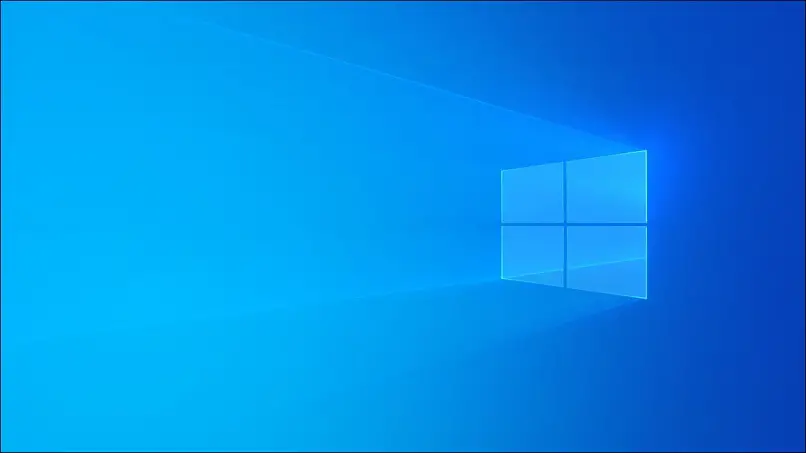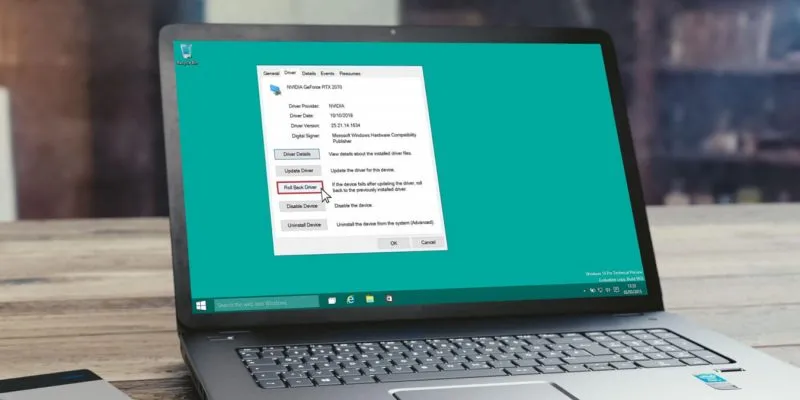معرفة ترخيص المنتج يسمح لك باستخدام النظام الذي تم الحصول عليه ، وتتمثل وظيفته في منع استخدام البرنامج بوسائل غير قانونية. عادة ، لم يعد هذا الرمز مرئيًا للعين المجردة ، كما كان في السنوات السابقة ، لذلك لتثبيت نظام التشغيل على جهازك تلقائيًا ، ستحتاج إلى إدخال مفتاح الترخيص. تفعيل ترخيص Windows مطلوب في وقت التثبيت ، ولكن يمكن تخطيه وتأجيله لفرصة أخرى ، إذا كانت هذه هي حالتك . يجب عليك قراءة المقالة التالية: ليس لدي ترخيص Windows نشط
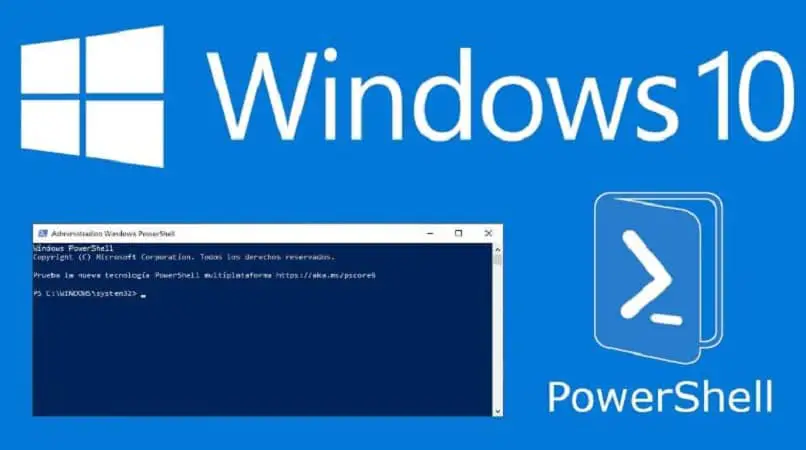
أهم جانب . والذي يعني الحصول على الترخيص القانوني لاستخدام نظام التشغيل Windows 10 ، هو أنه يضمن الوصول إلى الدعم الفني والتحديثات المستمرة والتطبيقات والبرامج المتكاملة تلقائيًا ونظام الأمان العالي والتوافق. فور تثبيت Windows 10 ، يمكنك الوصول إلى رمز الترخيص المشفر في BIOS لجهاز الكمبيوتر الخاص بك ، إذا كنت بحاجة إلى معرفة الترخيص الخاص بك . فتابع القراءة.
ما هي الخطوات التي يجب اتباعها لتتمكن من مشاهدة المسلسل باستخدام CMD؟
ستعتمد طريقة تنشيط Windows 10 على طريقة الحصول على النظام ، فمن المحتمل أنك ستحتاج إلى الترخيص الرقمي أو مفتاح عام أو مفتاح المنتج. تأكد من الحصول على نظامك من خلال أكثر الطرق أمانًا ، لتجنب الأعطال المستمرة أو حتى الخسارة الكاملة للنظام الخاص بك . إذا وجدت نفسك في مثل هذه الحالة ، تحقق من كيفية إصلاح الخطأ “ستنتهي صلاحية ترخيص Windows الخاص بك قريبًا” في نظام التشغيل Windows 10 .
عندما تحاول معرفة الترخيص الرقمي لاستخدام نظام التشغيل الخاص بك . قد تعتقد أنك ستحدد مكانه في ملصق على جهاز الكمبيوتر الخاص بك . لكن هذا توقف عن هذا الأمر لبعض الوقت لأسباب أمنية . الآن هناك طريقتان رئيسيتان يمكنك استخدامهما . الأولى من خلال موجه الأوامر وكخيار ثان مع PowerShell.
قم بتشغيل وحدة التحكم في الأوامر
مهما كانت أسباب رغبتك في رؤية ترخيص Windows 10 الخاص بك . فإن الطريقة المباشرة والأكثر شهرة هي من خلال سطور الأوامر.يجب اتباع عملية بسيطة إلى حد ما . انتقل أولاً إلى شريط المهام ، وانقر فوق ابدأ وابحث عن “cmd” ، وهناك طريقة أخرى أن تكتب “Windows + R” في نفس الوقت . مما سيفتح نافذة تشغيل ، ويدخل “cmd”. في أي حال ، سوف تحصل على فتح وحدة تحكم الأوامر “موجه الأوامر”.

تطبيق سلسلة الأوامر
في اللحظة التي تفتح فيها نافذة موجه الأوامر . ستحتاج إلى إدخال الأمر التالي ، ” wmic path softwarelicensingservice get OA3xOriginalProductKey ” . ثم اضغط على Enter لتنفيذه. مرة أخرى ، سترى الرمز المكون من 25 رقمًا ، والذي يتوافق مع النسخة المحلية من نظام التشغيل Windows 10 ، أو إشعارًا يفيد بأن نسختك أصلية.
ما الخطوات التي يجب اتخاذها لرؤية المفتاح الخاص بي في Windows PowerShell Manager؟
PowerShell عبارة عن وحدة تحكم إدارة متقدمة قوية لنظام التشغيل الخاص بك ، فهي تتيح لك تنفيذ مهام مختلفة أو تعلم البيانات المهمة من جهاز الكمبيوتر الخاص بك . من خلال سلسلة من أوامر cmdlets أو الأوامر . على الرغم من أنه داخل PowerShell ، يجب بالضرورة تنفيذ العديد من الخيارات . من خيار المستخدم أو المسؤول المتقدم ، لذلك يوصى بالوصول إلى البرنامج مباشرةً باستخدام هذه الفئة.
تكمل هذه الأداة موجهات الأوامر بشكل جيد . وبينما يمكن الوصول إليها عادةً عبر Start Menu Finder . في حالات أخرى ، قد يكون من المفيد معرفة كيفية فتح PowerShell في مجلد باستخدام CMD وطرق Windows الأخرى .
اضغط على المفاتيح لفتح مدير الأوامر
نظرًا لأنك ستحتاج هذه المرة إلى الوصول إلى Windows PowerShell بأذونات المسؤول . فلنبدأ بشرح كيفية الوصول إلى هناك ، أول شيء يجب أن تعرفه هو أن هناك عدة طرق لتحقيق ذلك . في كلتا الحالتين . ستكون النتيجة هي نفسها ، نافذة PowerShell جديدة مع خيارات إدارية ، لذلك لا يهم العملية التي تختارها
من خلال قائمة البدء: إما القائمة السياقية ، والتي يمكنك الوصول إليها عن طريق الضغط في نفس الوقت على مفاتيح “WIN + X” ، حيث ستضغط على “Windows PowerShell (المسؤول)” ، أو من خلال قائمة البدء التقليدية حيث ستكتب “PowerShell” وسوف تنقر بزر الماوس الأيمن على الخيار الناتج . لتحديد تشغيل كمسؤول.
من خلال أمر التشغيل: أول شيء هو الضغط في نفس الوقت على المفاتيح “WIN + R” ، في النافذة المفتوحة ، أدخل “PowerShell” واكتب في نفس الوقت “Ctrl + Shift + Enter” أو قم بتشغيله فقط مع إدخال وانتظر PowerShell الجديد نافذة للدخول إلى “Start-Processpowershell -VerbrunAs” ، مع كلتا العمليتين ستصل إليهما كمسؤول.
الخطوة التالية لمعرفة مفتاح الترخيص الخاص بك هي إدخال ما يلي: “PowerShell” (Get-WmiObject -query ‘select * fromSoftwareLicensingService’) OA3xOriginalProductKey “، حيث سيعرض النظام تلقائيًا ترخيص الاستخدام الحالي لنظام التشغيل الخاص بك . والآن أنت سيكون متاحًا لاستخدامه كما تريد.
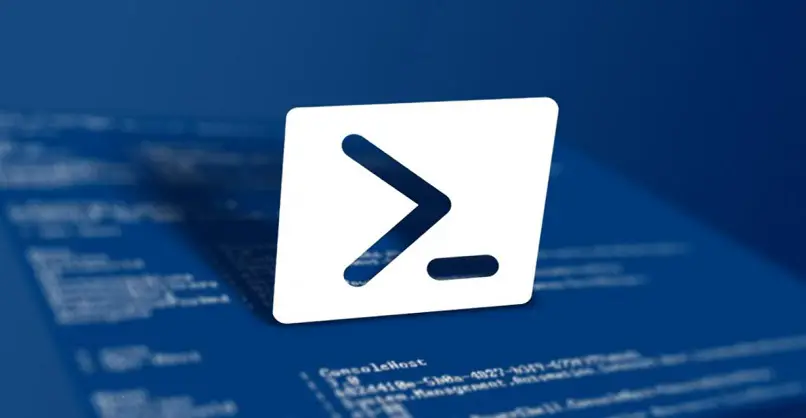
كيف أقوم بنقل ترخيص Windows 10 الخاص بي إلى كمبيوتر آخر؟
إذا كان هدفك ، عند معرفة ترخيص Windows 10 الخاص بك . هو نقل النظام بأكمله إلى جهاز كمبيوتر جديد ، فيجب عليك أولاً حفظ الرمز المذكور . ثم إلغاء تنشيط النظام تمامًا على جهاز الكمبيوتر “القديم” ، نظرًا لأن Microsoft تتعرف تلقائيًا على الاستخدام نفسه مفتاح على أجهزة مختلفة.
الطريقة الأكثر شيوعًا لتعطيل النظام تمامًا هي من خلال خيار موجه الأوامر ، باستخدام الأمر ” slmgr / upk” ، عند اكتمال العملية . يجب أن تتلقى استجابة مثل: “تم إلغاء تثبيت المنتج بنجاح”.
بمجرد الانتهاء من هذه العملية . يمكنك نقل ترخيص Windows 10 الخاص بك إلى الكمبيوتر الجديد ، باتباع المسار التكوين> التحديث والأمان> التنشيط> تغيير مفتاح المنتج ، أدخل مجموعة الترخيص الخاصة بك وانتظر حتى تنتهي. إذا كانت لديك أخطاء في هذه العملية . فيمكنك أيضًا التحقق مباشرةً من الصفحة الرسمية https://www.microsoft.com/es-es of Microsoft.